Windows รองรับหลายภาษาสำหรับเวลานาน. ไม่นานก่อนที่ Windows 7 ผู้ใช้สามารถเพิ่มหลายภาษาและสลับไปมาได้อย่างง่ายดาย การสลับระหว่างภาษาหรือสลับระหว่างภาษาหากคุณมีการกำหนดค่ามากกว่า 2 รายการนั้นค่อนข้างง่าย คุณสามารถใช้แป้นพิมพ์ลัด Alt + Shift ซ้ายเพื่อเปลี่ยนภาษาได้ทันที ตามค่าเริ่มต้น Windows จะใช้ภาษาเดียวกับทุกแอพเว้นแต่คุณจะเปลี่ยน มีคนไม่กี่คนที่รู้ว่าคุณสามารถตั้งค่าภาษาเป็นแบบต่อแอพใน Windows ได้เช่นกัน
เมื่อคุณตั้งค่าภาษาสำหรับแต่ละแอปWindows จะจดจำภาษาที่คุณต้องการใช้ในแอพเฉพาะ ตัวอย่างเช่นหากคุณพิมพ์สองภาษาและพิมพ์เอกสารเป็นภาษาฝรั่งเศส แต่ป้อนคำสั่งในพรอมต์คำสั่งเป็นภาษาอังกฤษคุณจะต้องเปลี่ยนภาษาบ่อยๆ จะดีกว่าที่ Windows จะจดจำภาษาที่คุณพิมพ์ในแอพบางแอปแทนการเปลี่ยนภาษาด้วยตนเอง
เพิ่มภาษา
สิ่งแรกแรก; เพิ่มภาษาที่สองให้กับคุณระบบ Windows ใน Windows 10 คุณสามารถเพิ่มภาษาที่สองจากแอพการตั้งค่า ไปที่การตั้งค่ากลุ่มเวลาและภาษาและเลือกแท็บภูมิภาคและภาษา คลิกเพิ่มภาษาและเลือกภาษาที่คุณต้องการเพิ่ม คุณอาจต้องรีสตาร์ท Windows เพื่อให้กระบวนการเสร็จสมบูรณ์

จำภาษาสำหรับแอป
เปิดแผงควบคุม คุณไม่สามารถเข้าถึงได้จากเมนู Power User ใน Windows 10 แต่คุณสามารถใช้การค้นหาของ Windows หรือเพียงพิมพ์แผงควบคุมในแถบที่อยู่ใน File Explorer เพื่อเปิด
ไปที่นาฬิกาภาษาและภูมิภาคแล้วคลิกภาษา ที่คอลัมน์ด้านซ้ายคลิก 'การตั้งค่าขั้นสูง'
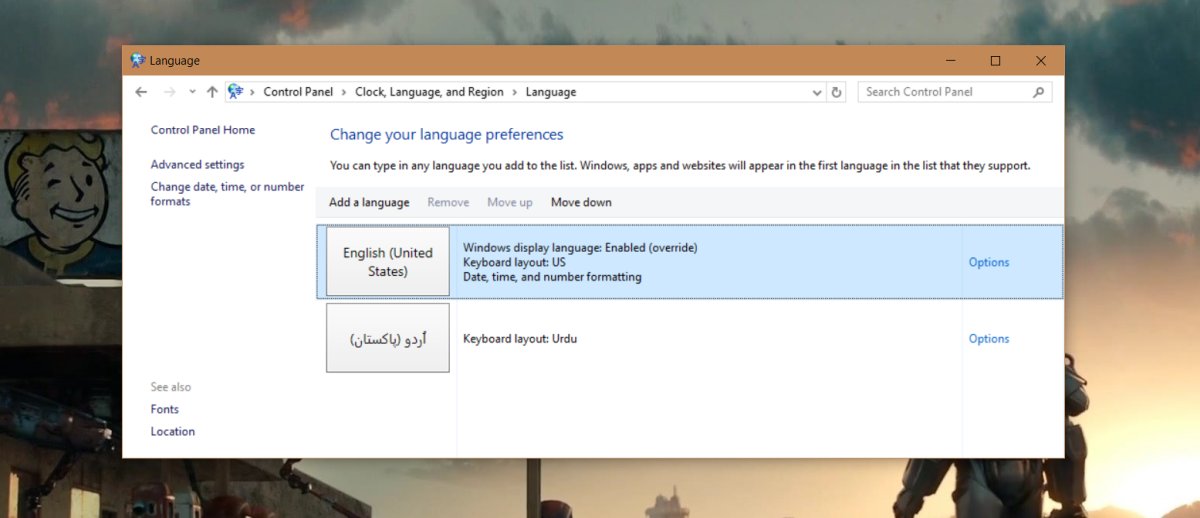
ในหน้าจอการตั้งค่าขั้นสูงเลื่อนลงไปที่ส่วน ‘การสลับวิธีการป้อนข้อมูล’ และตรวจสอบตัวเลือก ‘ให้ฉันตั้งค่าวิธีการป้อนข้อมูลที่แตกต่างกันสำหรับแต่ละหน้าต่างแอป’
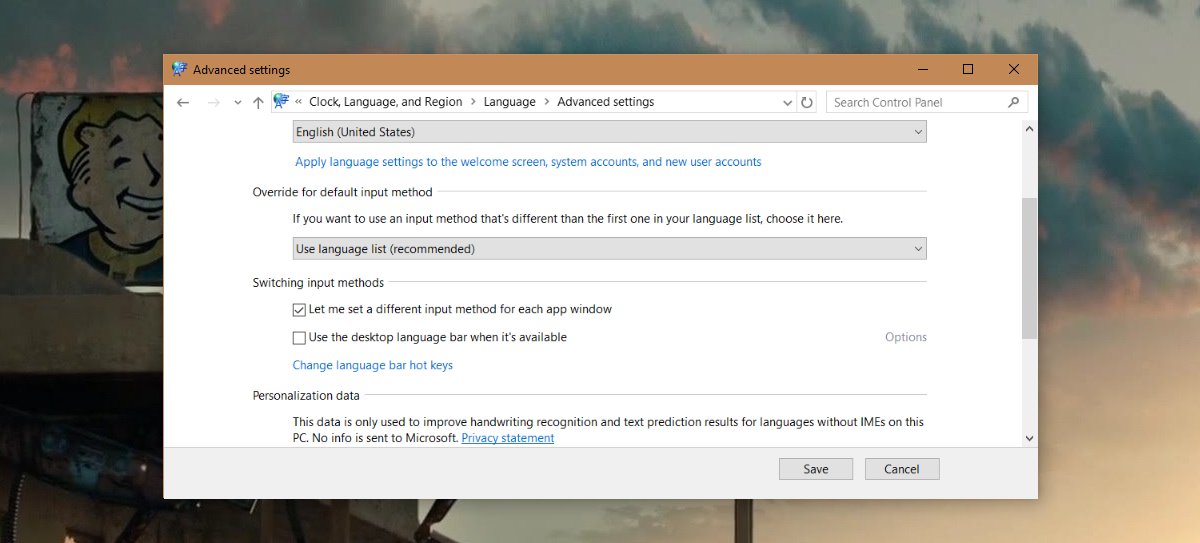
การตั้งค่าภาษาต่อแอพ
เปิดแอปที่คุณต้องการตั้งค่าอื่นภาษาสำหรับ เมื่อคุณเปิดแอปให้เปลี่ยนเป็นภาษาที่คุณต้องการใช้ นั่นคือทั้งหมดที่ คุณสามารถปิดแอปและเปิดแอปอื่นได้ เปลี่ยนเป็นภาษาที่คุณต้องการใช้อีกครั้ง ครั้งต่อไปที่คุณเปิดแอพเหล่านี้ Windows จะเปลี่ยนเป็นภาษาที่คุณเลือกโดยอัตโนมัติในครั้งล่าสุดที่คุณเปิด
ตัวอย่างเช่นเปิด MS Word และเปลี่ยนเป็นภาษาฝรั่งเศสเปิด Chrome ถัดไปและเปลี่ยนเป็นภาษาอังกฤษ ปิดแอปทั้งสอง ครั้งต่อไปที่คุณเปิด MS Word ภาษาจะเปลี่ยนเป็นภาษาฝรั่งเศสโดยอัตโนมัติ ครั้งต่อไปที่คุณเปิด Chrome ภาษาจะเปลี่ยนเป็นภาษาอังกฤษโดยอัตโนมัติ คุณจะไม่ต้องเปลี่ยนภาษาด้วยตนเองเมื่อสลับระหว่างแอพ












ความคิดเห็น